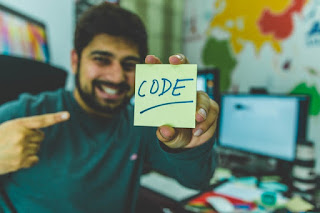Cara Mengembalikan Foto yang Terhapus di HP Android
Foto yang tersimpan di galeri HP Android bisa saja terhapus secara tidak sengaja. Namun, jangan khawatir karena ada beberapa cara untuk mengembalikan foto yang terhapus tersebut. Salah satu cara yang bisa dilakukan adalah dengan mengaktifkan Google Photos terlebih dahulu agar foto-foto Anda bisa di-backup oleh cloud milik Google Photos. Selain itu, ada beberapa cara lain yang bisa Anda tempuh. Berikut adalah langkah-langkah untuk mengembalikan foto yang terhapus di HP Android:
-
Cek "Tong Sampah" Cara pertama yang bisa dilakukan setelah tidak sengaja menghapus foto adalah dengan cek folder Trash atau Sampah. Folder tersebut bisa ditemukan di galeri setiap HP Android. Setelah foto dihapus, foto tersebut sebetulnya belum benar-benar hilang dari HP. Ia masih tersimpan di folder Trash dalam kurun waktu tertentu, biasanya 30 hari sejak dihapus dan masih bisa dipulihkan kembali. Di tiap HP Android, cara mengakses folder Trash untuk memeriksa foto yang telah dihapus bisa berbeda-beda.
-
Mengaktifkan Google Photos Sebelum membahas cara mengembalikan foto yang terhapus di galeri, ada baiknya pelajari cara mengaktifkan fitur Google Photos terlebih dahulu. Hal ini dilakukan untuk mencegah foto yang Anda hapus tidak hilang selamanya. Adapun langkah-langkah untuk mengaktifkan opsi pencadangan di Google Photos sebagai berikut:
- Buka aplikasi Google Photos di HP.
- Login dengan akun Google Anda.
- Pilih foto profil atau inisial akun Anda yang terletak di kanan atas.
- Pilih "Pengaturan".
- Pilih "Cadangkan & Sinkronkan".
-
Aktifkan opsi "Cadangkan & Sinkronkan".
-
Menggunakan Aplikasi Pihak Ketiga Jika kedua cara di atas tidak berhasil, Anda bisa menggunakan aplikasi pihak ketiga untuk mengembalikan foto yang terhapus. Beberapa aplikasi yang bisa digunakan antara lain DigDeep Image Recovery, dr.Fone Data Recovery, dan DiskDigger. Setelah menemukan aplikasi yang menjanjikan untuk memulihkan foto yang terhapus, unduh dan instal aplikasi tersebut.
Dengan mengikuti langkah-langkah di atas, Anda bisa mengembalikan foto yang terhapus di HP Android. Namun, pastikan untuk mengaktifkan fitur pencadangan di Google Photos agar foto-foto Anda selalu terjaga dan tidak hilang secara permanen.